Langkah-demi-Langkah Mengatasi Kesalahan WordPress sendiri
Diterbitkan: 2025-08-09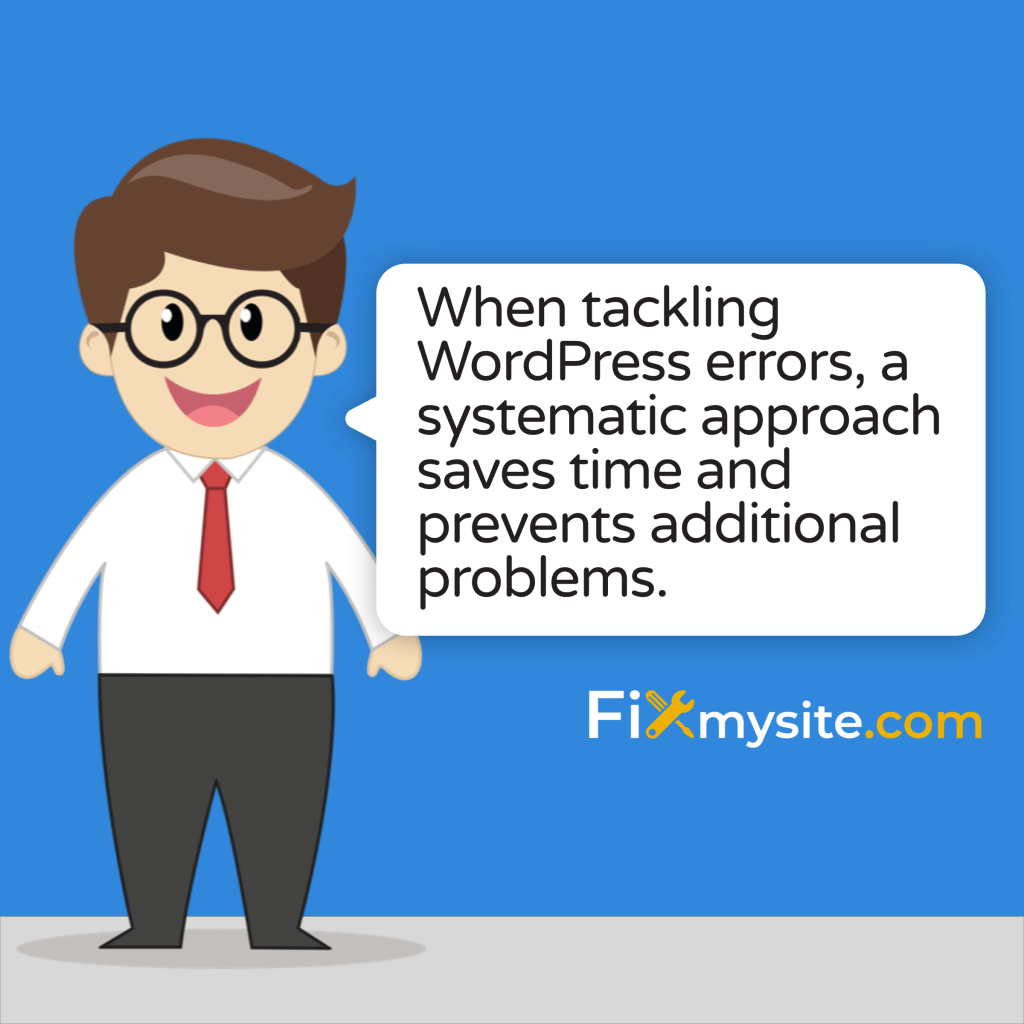
Ketika situs WordPress Anda tiba -tiba menampilkan pesan kesalahan atau berhenti bekerja dengan benar, itu bisa terasa luar biasa. Pesan kesalahan atau layar kosong muncul pada waktu terburuk, seringkali ketika Anda sibuk dengan tugas -tugas lain. Jangan panik! Banyak kesalahan WordPress dapat diselesaikan tanpa keahlian teknis. Panduan ini akan memandu Anda melalui langkah -langkah pemecahan masalah praktis untuk mendapatkan kembali situs Anda secara online.
WordPress memberi kekuatan 43,5% dari semua situs web secara global, menjadikannya sistem manajemen konten paling populer di dunia. (Sumber: WPZoom) Dengan penggunaan luas seperti itu, menghadapi kesalahan sesekali adalah normal dan diharapkan. Berita baiknya adalah bahwa sebagian besar masalah memiliki solusi yang terdokumentasi dengan baik.
Apakah Anda menghadapi layar putih yang ditakuti kematian, kesalahan koneksi basis data, atau konflik plugin, panduan ini akan membantu Anda mengidentifikasi penyebabnya dan menerapkan solusi yang efektif. Kami akan berjalan melalui setiap langkah pemecahan masalah dengan jelas, sehingga Anda dapat memperbaiki situs Anda dan kembali ke bisnis.
Memahami Kesalahan WordPress Umum
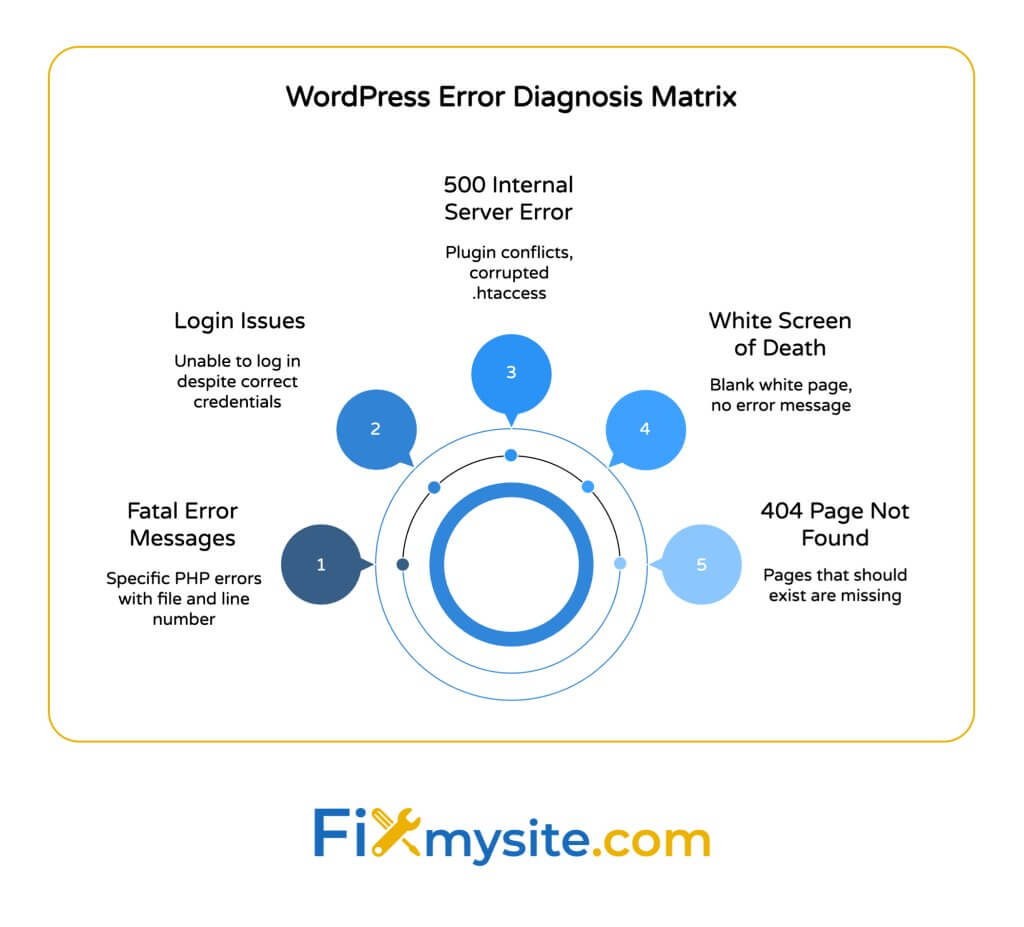
Sebelum menyelam ke solusi, ada baiknya untuk memahami berbagai jenis kesalahan WordPress yang mungkin Anda temui. Kesalahan WordPress biasanya termasuk dalam beberapa kategori berdasarkan penyebab dan gejalanya. Mengetahui jenis kesalahan apa yang Anda hadapi membuat pemecahan masalah menjadi lebih mudah.
Situs WordPress menggunakan banyak komponen yang bekerja bersama: perangkat lunak inti, tema, plugin, basis data, dan pengaturan server. Masalah di salah satu area ini dapat menyebabkan kesalahan situs. Beberapa kesalahan menampilkan pesan yang jelas, sementara yang lain mungkin hanya menampilkan layar kosong.
Ekosistem WordPress mencakup lebih dari 70.000 plugin dan 30.000 tema (dengan 59.000 plugin dan 13.000 tema gratis tersedia), menyediakan opsi kustomisasi tanpa akhir tetapi juga menciptakan berbagai titik kegagalan. (Sumber: Soap Media)
Berikut adalah rincian tipe kesalahan WordPress umum yang mungkin Anda temui:
| Tipe kesalahan | Gejala umum | Penyebab khas | Kesulitan untuk diperbaiki |
|---|---|---|---|
| Putih Layar Kematian (WSOD) | Halaman putih kosong, tidak ada pesan kesalahan | Batas memori PHP, konflik plugin, masalah tema | Sedang |
| Kesalahan Koneksi Basis Data | Pesan “Kesalahan Menetapkan Koneksi Database” | Kredensial database yang salah, database yang rusak, masalah server | Sedang |
| 500 kesalahan server internal | Pesan “500 Internal Server Kesalahan” | Konflik plugin, rusak .htaccess, batas memori PHP | Sedang |
| 404 halaman tidak ditemukan | "404 tidak ditemukan" di halaman yang seharusnya ada | Masalah Permalink, .HTACCESS PASAL | Mudah |
| Mode pemeliharaan macet | Pesan “Singkat tidak tersedia untuk pemeliharaan terjadwal” | Proses pembaruan yang terputus | Mudah |
| Pesan kesalahan yang fatal | Pesan kesalahan PHP spesifik dengan file dan nomor baris | Konflik kode, kesalahan sintaksis | Medium-keras |
| Masalah login | Tidak dapat masuk meskipun kredensial yang benar | Masalah cookie, tabel basis data yang rusak | Sedang |
Memahami jenis kesalahan mana yang Anda alami membantu mempersempit penyebab potensial. Sekarang mari kita lihat alat yang Anda perlukan untuk pemecahan masalah yang efektif.
Alat penting untuk pemecahan masalah WordPress
Pemecahan masalah WordPress yang efektif membutuhkan beberapa alat dasar. Siapkan ini sebelum masalah akan menghemat waktu yang berharga saat masalah muncul. Sebagian besar gratis dan relatif mudah digunakan, bahkan untuk pemula.
WordPress mendominasi pasar CMS dengan pangsa 62,8% pada tahun 2025, yang berarti ada ekosistem alat yang luas yang dirancang khusus untuk pemeliharaan dan pemecahan masalah WordPress. (Sumber: Invedus)
Berikut adalah alat penting yang harus Anda miliki di alat pemecahan masalah WordPress Anda:
| Jenis Alat | Opsi yang disarankan | Penggunaan utama | Tingkat keterampilan diperlukan |
|---|---|---|---|
| Klien FTP | FileZilla, Cyberduck, Winscp | Akses dan memodifikasi file situs web secara langsung saat dasbor tidak dapat diakses | Pemula-Mata |
| Editor Teks | Notepad ++, kode studio visual, teks luhur | Edit file WordPress, .htaccess, wp-config.php | Pemula |
| Solusi cadangan | Updraftplus, backupbuddy, hosting cadangan | Buat dan kembalikan cadangan situs | Pemula |
| Alat browser | Chrome Devtools, Alat Pengembang Firefox | Periksa kesalahan, periksa masalah jaringan, hapus cache | Pemula-Mata |
| Mode Aman WordPress | Plugin Pemecahan Kesehatan & Pemecahan Masalah | Nonaktifkan sementara plugin tanpa mempengaruhi pengguna lain | Pemula |
| Manajemen Basis Data | phpMyadmin, admin | Lihat dan Edit Konten Basis Data secara langsung | Intermediat |
Mempersiapkan alat -alat ini akan membuat proses pemecahan masalah menjadi lebih halus. Sekarang, mari kita berjalan melalui pendekatan sistematis untuk menyelesaikan kesalahan WordPress.
Proses pemecahan masalah WordPress langkah demi langkah
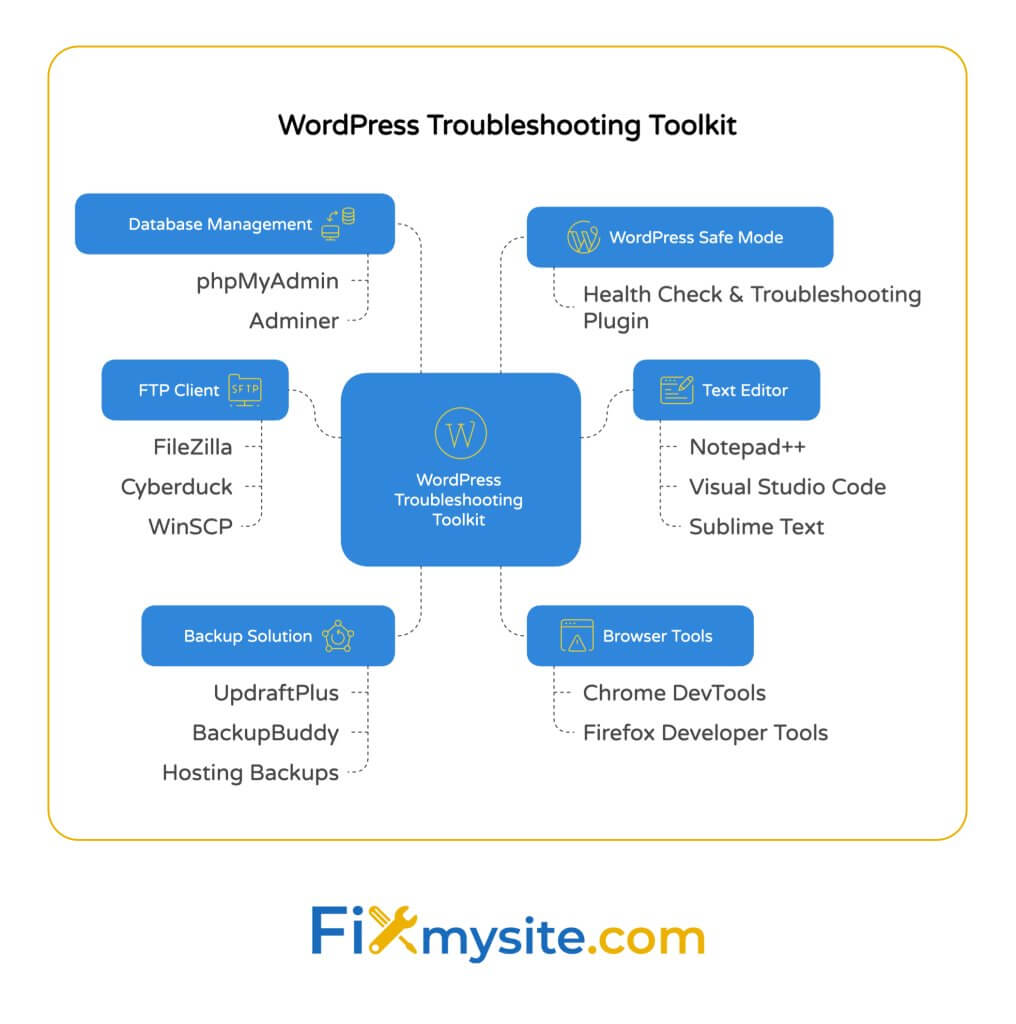
Saat menangani kesalahan WordPress, pendekatan sistematis menghemat waktu dan mencegah masalah tambahan. Mengikuti langkah -langkah ini secara berurutan membantu mengidentifikasi akar penyebab tanpa membuat masalah baru. Luangkan waktu Anda dengan setiap langkah dan mendokumentasikan perubahan apa pun yang Anda buat.
Proses metodis ini membantu menghilangkan penyebab potensial satu per satu. Ingatlah bahwa kesabaran adalah kuncinya. Bergegas melalui pemecahan masalah sering kali menyebabkan petunjuk yang terlewatkan atau masalah tambahan.
Sebelum Anda mulai, coba solusi paling sederhana: Segarkan halaman dan coba browser yang berbeda. Terkadang, kesalahan bersifat sementara atau browser. Jika masalah tetap ada, lanjutkan dengan langkah -langkah ini:
Langkah 1: Cadangkan situs web Anda
Selalu buat cadangan sebelum mencoba perbaikan apa pun. Jaring pengaman ini memungkinkan Anda untuk memulihkan situs Anda jika terjadi kesalahan selama pemecahan masalah. Jangan pernah melewatkan langkah pertama yang penting ini.
Jika Anda memiliki plugin cadangan yang diinstal dan dasbor admin Anda dapat diakses, gunakan untuk membuat cadangan lengkap. Jika Anda tidak dapat mengakses dasbor Anda, gunakan alat cadangan penyedia hosting Anda atau klien FTP untuk mengunduh file situs Anda dan mengekspor database Anda melalui phpMyAdmin.
Simpan cadangan Anda di lokasi yang aman terpisah dari situs web Anda. Periksa ulang bahwa baik file dan basis data disertakan dalam cadangan Anda. Cadangan sebagian mungkin tidak membantu jika Anda perlu mengembalikan situs Anda nanti.
Butuh Bantuan Darurat?
Jika Anda menghadapi kesalahan situs web yang kritis dan membutuhkan bantuan segera, periksa panduan bantuan WordPress darurat kami untuk solusi cepat untuk mendapatkan kembali situs Anda secara online.
Langkah 2: Periksa perubahan terbaru
Banyak kesalahan WordPress terjadi segera setelah membuat perubahan pada situs Anda. Pikirkan tentang apa yang dilakukan tepat sebelum kesalahan muncul. Apakah Anda memasang plugin baru? Perbarui tema? Ubah pengaturan server?
Perubahan terbaru sering kali merupakan penyebab di balik kesalahan mendadak. Jika Anda dapat mengidentifikasi perubahan terbaru yang mungkin menyebabkan masalah ini, Anda dapat memfokuskan upaya pemecahan masalah Anda secara lebih efektif. Coba kembalikan perubahan spesifik itu untuk melihat apakah itu menyelesaikan masalah.
Jika beberapa perubahan dilakukan, cobalah untuk mengingat urutan dan secara sistematis membatalkannya dalam urutan terbalik sampai Anda mengidentifikasi mana yang menyebabkan masalah.
Langkah 3: Nonaktifkan semua plugin
Konflik plugin adalah salah satu penyebab paling umum dari kesalahan WordPress. Menonaktifkan sementara semua plugin membantu menentukan apakah plugin menyebabkan masalah Anda. Langkah ini sangat penting dalam proses pemecahan masalah.
Jika Anda dapat mengakses area admin WordPress Anda, buka halaman plugin dan nonaktifkan semua plugin. Kemudian periksa apakah kesalahan tetap ada. Jika kesalahan menghilang, mengaktifkan kembali plugin satu per satu, memeriksa situs Anda setelah setiap aktivasi untuk mengidentifikasi plugin mana yang menyebabkan masalah.
Jika Anda tidak dapat mengakses area admin, Anda harus menggunakan FTP untuk mengganti nama folder plugin Anda. Hubungkan ke situs Anda melalui FTP, navigasikan ke WP-Content, dan ganti nama folder "Plugins" ke "Plugins_old". Ini secara efektif menonaktifkan semua plugin. Jika ini menyelesaikan masalah, ganti nama folder kembali ke "plugin", kemudian ganti nama folder plugin individu satu per satu untuk mengidentifikasi yang bermasalah.
Langkah 4: Beralih ke tema default
Jika menonaktifkan plugin tidak menyelesaikan masalah, tema Anda mungkin penyebabnya. Beralih ke tema WordPress default seperti dua puluh dua puluh tiga dapat membantu menentukan apakah tema Anda saat ini menyebabkan masalah.
Jika Anda dapat mengakses area admin Anda, buka penampilan → tema dan aktifkan tema WordPress default. Jika Anda tidak dapat mengakses area admin Anda, gunakan FTP untuk mengganti nama folder tema Anda saat ini, yang akan memaksa WordPress untuk kembali ke tema default.
Arahkan ke WP-Content/Themes melalui FTP dan ganti nama folder tema aktif Anda. Jika tema default tidak diinstal, Anda harus mengunduh satu dari wordpress.org dan mengunggahnya melalui FTP sebelum mengganti nama folder tema Anda saat ini.
Langkah 5: Tingkatkan batas memori PHP
Operasi WordPress membutuhkan memori PHP yang memadai. Memori yang tidak mencukupi sering menyebabkan layar putih kematian atau perilaku yang tidak terduga. Meningkatkan batas memori PHP dapat menyelesaikan masalah ini.
Untuk meningkatkan batas memori PHP, edit file wp-config.php Anda. Hubungkan ke situs Anda melalui FTP, temukan wp-config.php di direktori root situs Anda, dan tambahkan baris ini sebelum "Itu saja, berhenti mengedit!" komentar:
define ('wp_memory_limit', '256m');
Simpan file dan unggah kembali ke server Anda. Periksa apakah ini menyelesaikan masalah Anda. Jika tidak, Anda mungkin perlu menghubungi penyedia hosting Anda untuk meningkatkan batas memori PHP sisi server.
Langkah 6: Periksa korupsi file inti
Terkadang file inti WordPress dapat rusak, yang menyebabkan berbagai kesalahan. Menginstal ulang file inti sering dapat memperbaiki masalah ini tanpa mempengaruhi konten atau pengaturan Anda.
Anda dapat menginstal ulang file inti WordPress melalui dasbor Anda (jika dapat diakses) dengan pergi ke pembaruan dan mengklik "instal ulang sekarang" di bawah bagian versi WordPress. Jika dasbor Anda tidak dapat diakses, unduh salinan baru WordPress dari WordPress.org, ekstrak, dan gunakan FTP untuk menggantikan folder WP-Admin dan WP-termasuk di server Anda.
Berhati-hatilah untuk tidak menimpa file WP-Content Anda atau file wp-config.php, karena ini berisi konten dan pengaturan unik situs Anda. Hanya ganti WP-Admin, WP-termasuk, dan masing-masing file dalam direktori root.
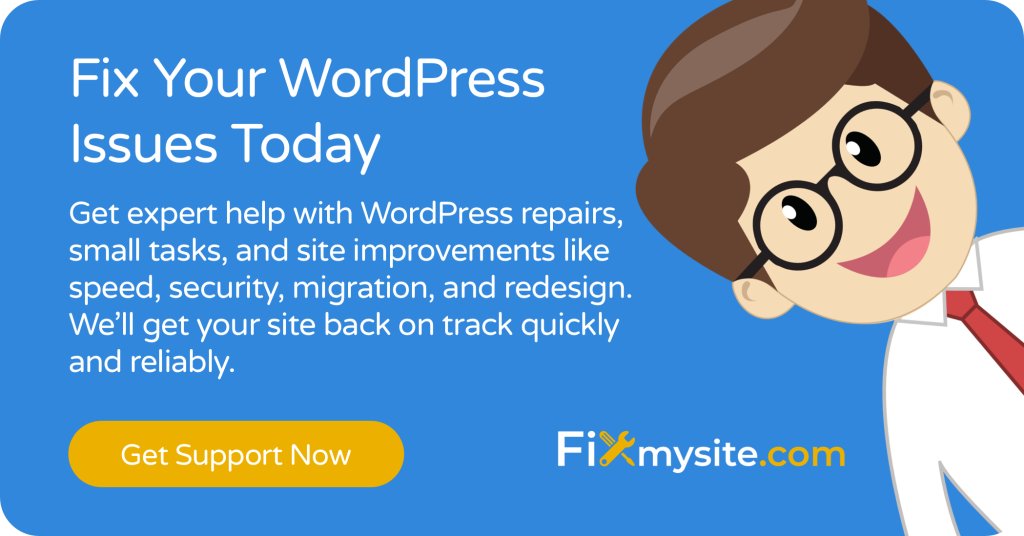
Memecahkan kesalahan WordPress tertentu
Sekarang kami telah membahas proses pemecahan masalah umum, mari kita lihat solusi untuk kesalahan WordPress umum tertentu. Setiap jenis kesalahan sering membutuhkan pendekatan yang sedikit berbeda. Berita baiknya adalah kesalahan WordPress sangat mudah diperbaiki.

Sekitar 35,47% situs web e-commerce menggunakan WordPress, membuat solusi kesalahan ini sangat berharga bagi pemilik toko online yang tidak mampu membayar downtime yang diperpanjang. (Sumber: Barn2)
Berikut adalah solusi untuk kesalahan WordPress yang paling umum:
Layar Putih Kematian
Layar putih kematian (WSOD) mungkin merupakan kesalahan WordPress yang paling ditakuti. Ini menunjukkan halaman yang benar -benar kosong tanpa pesan kesalahan, membuatnya sulit untuk didiagnosis. Terlepas dari namanya yang mengintimidasi, sering kali dapat diperbaiki tanpa keahlian teknis.
Penyebab umum termasuk batas memori PHP, konflik plugin, dan masalah tema. Karena kesalahan ini tidak memberikan informasi, Anda harus menggunakan proses eliminasi untuk mengidentifikasi penyebabnya.
| Larutan | Langkah Implementasi | Kesulitan |
|---|---|---|
| Tingkatkan memori PHP | 1. Edit wp-config.php via ftp 2. Tambahkan define ('wp_memory_limit', '256m'); 3. Simpan dan unggah file | Mudah |
| Nonaktifkan semua plugin | 1. Ubah nama folder plugin melalui FTP 2. Periksa apakah situs pulih 3. Aktifkan kembali plugin satu per satu | Mudah |
| Beralih ke tema default | 1. Ganti nama folder tema saat ini melalui FTP 2. WordPress akan kembali ke tema default | Mudah |
| Aktifkan mode debug | 1. Tambahkan define ('wp_debug', true); ke wp-config.php 2. Periksa pesan kesalahan yang muncul | Sedang |
Jika solusi ini tidak menyelesaikan masalah layar putih, Anda mungkin perlu memeriksa log kesalahan server Anda untuk informasi yang lebih spesifik tentang apa yang menyebabkan masalah.
Kesalahan Koneksi Basis Data
Pesan “Kesalahan Membangun Koneksi Basis Data” menunjukkan bahwa WordPress tidak dapat terhubung ke basis data. Ini dapat terjadi karena kredensial basis data yang salah, masalah server, atau korupsi database.
Kesalahan ini sepenuhnya mencegah situs Anda berfungsi, karena WordPress membutuhkan akses basis data untuk menghasilkan halaman apa pun. Inilah cara memecahkan masalah koneksi database:
- Periksa Kredensial Basis Data : Verifikasi bahwa nama database, nama pengguna, kata sandi, dan host di file wp-config.php Anda sudah benar.
- Hubungi penyedia hosting Anda : Tanyakan apakah ada masalah server database atau apakah situs Anda telah melampaui batasan sumber daya.
- Database Perbaikan : Tambahkan Define ('WP_ALLOW_REPAIR', true); Ke file wp-config.php Anda, lalu kunjungi yourdomain.com/wp-admin/maint/repair.php untuk menjalankan alat perbaikan basis data.
- Periksa korupsi basis data : Masuk ke phpMyadmin melalui panel kontrol hosting Anda dan periksa apakah tabel WordPress Anda dapat diakses.
Setelah Anda menyelesaikan masalah koneksi langsung, merupakan ide yang baik untuk mengoptimalkan database Anda untuk mencegah masalah di masa depan. Optimalisasi database reguler membuat situs Anda berjalan dengan lancar dan membantu mencegah kesalahan serupa.
500 kesalahan server internal
Kesalahan server internal 500 menunjukkan masalah sisi server yang mencegah halaman Anda memuat. Kesalahan generik ini dapat memiliki berbagai penyebab, termasuk konflik plugin, masalah .Taccess, atau batas memori PHP.
Untuk memecahkan masalah 500, ikuti langkah -langkah ini:
Pertama, periksa file .htaccess Anda untuk korupsi. Hubungkan ke situs Anda melalui FTP, cari file .htaccess di direktori root situs Anda, dan ganti nama menjadi .htaccess_old. Jika situs Anda mulai berfungsi, buat file .htaccess baru dengan pergi ke Pengaturan → Permalinks di dasbor WordPress Anda dan mengklik Simpan Perubahan.
Selanjutnya, tingkatkan batas memori PHP seperti yang dijelaskan sebelumnya. Jika kesalahan tetap ada, nonaktifkan semua plugin dan beralih ke tema default menggunakan metode yang dijelaskan di bagian pemecahan masalah umum. Akhirnya, periksa dengan penyedia hosting Anda untuk masalah sisi server yang mungkin menyebabkan kesalahan.
404 halaman tidak ditemukan kesalahan
Jika halaman atau posting Anda menunjukkan kesalahan "404 tidak ditemukan" meskipun Anda tahu itu ada, masalah ini biasanya terkait dengan permalinks atau konfigurasi .htaccess. Kesalahan ini terjadi ketika WordPress tidak dapat mencocokkan URL dengan konten yang sebenarnya.
Solusi yang paling efektif adalah mengatur ulang permalink Anda. Buka Pengaturan → Permalinks di dasbor WordPress Anda, buat catatan tentang struktur permalink Anda saat ini, pilih struktur yang berbeda, simpan perubahan, lalu beralih kembali ke struktur asli Anda dan simpan lagi. Ini meregenerasi aturan .htaccess Anda dan sering memperbaiki 404 kesalahan.
Jika Anda tidak dapat mengakses dasbor Anda, coba buat file .htaccess baru. Hubungkan melalui FTP, ganti nama file .htaccess yang ada ke .htaccess_backup, lalu buat file .htaccess baru dengan aturan penulisan ulang WordPress default:
# BEGIN WordPress <IfModule mod_rewrite.c> RewriteEngine On RewriteBase / RewriteRule ^index\.php$ - [L] RewriteCond %{REQUEST_FILENAME} !-f RewriteCond %{REQUEST_FILENAME} !-d RewriteRule . /index.php [L] </IfModule> # END WordPressSesuaikan baris REWRITEBASE jika instalasi WordPress Anda berada dalam subdirektori.
Kapan harus mencari bantuan wordpress profesional
Sementara banyak masalah WordPress dapat diselesaikan sendiri, beberapa situasi memerlukan bantuan profesional. Mengetahui kapan harus menelepon para ahli dapat menghemat waktu Anda, mencegah kehilangan data, dan menyelesaikan masalah kompleks lebih efisien.
Studi tentang pola penggunaan WordPress menunjukkan bahwa sekitar 26,3% dari satu juta situs web teratas menggunakan WordPress, yang menunjukkan adopsi yang signifikan oleh bisnis serius yang sering membutuhkan dukungan profesional untuk masalah kritis. (Sumber: tema elegan)
Pertimbangkan mencari bantuan profesional dalam situasi ini:
| Skenario | Mengapa Bantuan Profesional Dibutuhkan | Risiko potensial dari pendekatan DIY |
|---|---|---|
| Dugaan malware atau peretasan | Pakar keamanan memiliki alat khusus untuk mendeteksi dan menghapus malware sepenuhnya | Penghapusan yang tidak lengkap dapat meninggalkan pintu belakang; Pencurian data dapat berlanjut |
| Korupsi Basis Data | Spesialis basis data sering dapat memulihkan data yang tampaknya hilang | Upaya amatir dapat menyebabkan kehilangan data permanen |
| Situs e-commerce Down | Cepat, resolusi ahli meminimalkan kehilangan pendapatan | Downtime yang diperpanjang berarti kehilangan penjualan; Sistem pembayaran dapat dikompromikan |
| Migrasi yang gagal | Memperbaiki masalah migrasi membutuhkan keahlian tingkat server | Situs dapat terjebak di antara server; masalah sinkronisasi data |
| Kesalahan Kode Kustom | Debugging Kode Kustom Membutuhkan Pengetahuan Pengembangan | Modifikasi yang tidak berpengalaman dapat merusak fungsionalitas |
| Kesalahan yang gigih setelah pemecahan masalah dasar | Menunjukkan masalah yang lebih dalam yang membutuhkan diagnostik lanjutan | Waktu terbuang untuk solusi yang tidak efektif; frustrasi |
Saat mengevaluasi apakah akan mencoba perbaikan DIY atau mencari bantuan profesional, pertimbangkan faktor -faktor ini:
Pertama, menilai pentingnya dan biaya downtime situs. Untuk situs web bisnis-kritis di mana setiap menit downtime berarti kehilangan pendapatan, bantuan profesional sering dibenarkan. Juga, pertimbangkan tingkat kenyamanan teknis Anda. Beberapa perbaikan memerlukan memodifikasi file inti atau database, yang bisa berisiko tanpa pengalaman yang tepat.
Akhirnya, evaluasi kompleksitas masalah. Jika Anda telah mencoba langkah pemecahan masalah dasar yang diuraikan dalam panduan ini tanpa hasil, masalahnya kemungkinan membutuhkan keahlian khusus. Dalam kasus seperti itu, layanan dukungan WordPress profesional dapat memberikan solusi yang efisien dan efektif.
Langkah -langkah pencegahan untuk menghindari kesalahan WordPress di masa depan
Cara terbaik untuk menangani kesalahan WordPress adalah dengan mencegah mereka terjadi. Pendekatan pemeliharaan proaktif secara signifikan mengurangi kemungkinan masalah pemecahan situs. Menerapkan langkah -langkah pencegahan ini membutuhkan waktu minimal tetapi menawarkan manfaat besar.
Pemeliharaan rutin tidak hanya mencegah kesalahan tetapi juga meningkatkan kinerja situs, keamanan, dan pengalaman pengguna. Berikut daftar periksa pemeliharaan yang komprehensif untuk menjaga situs WordPress Anda berjalan dengan lancar:
| Tugas pemeliharaan | Frekuensi | Pentingnya | Alat/Metode |
|---|---|---|---|
| Buat cadangan lengkap | Mingguan (atau sebelum perubahan apa pun) | Kritis | Updraftplus, backupbuddy, hosting cadangan |
| Perbarui inti WordPress | Seperti yang dirilis (dalam 1 minggu) | Tinggi | Dasbor WordPress, pembaruan manual |
| Perbarui tema & plugin | Dua kali seminggu | Tinggi | Dashboard WordPress |
| Optimalisasi Basis Data | Bulanan | Sedang | WP-Optimize, optimasi manual |
| Pemindaian Keamanan | Mingguan | Tinggi | Wordfence, Sucuri, Praktik Terbaik Keamanan |
| Pemeriksaan kinerja | Bulanan | Sedang | Gtmetrix, wawasan pagespeed |
| Pemeriksaan tautan rusak | Bulanan | Rendah | Plugin checker tautan rusak |
| Lepaskan plugin/tema yang tidak digunakan | Triwulanan | Sedang | Ulasan Manual |
Di luar pemeliharaan yang dijadwalkan ini, adopsi praktik terbaik ini untuk meminimalkan risiko kesalahan WordPress:
Pertama, hanya pasang plugin dan tema dari sumber terkemuka. Tetap berpegang pada repositori WordPress resmi atau penyedia premium terkenal. Sebelum menginstal plugin apa pun, periksa peringkatnya, perbarui frekuensi, dan kompatibilitas dengan versi WordPress Anda.
Selanjutnya, uji pembaruan di situs pementasan sebelum mendaftar ke situs langsung Anda. Banyak penyedia hosting menawarkan pembuatan situs pementasan satu klik. Ini memungkinkan Anda untuk menangkap potensi konflik sebelum mempengaruhi situs langsung Anda. Selain itu, teruskan versi PHP Anda diperbarui. WordPress berkinerja terbaik pada versi PHP terbaru, yang juga mencakup tambalan keamanan yang penting.
Akhirnya, monitor log kinerja dan kesalahan situs Anda secara teratur. Alat seperti robot uptime dapat mengingatkan Anda untuk downtime, sementara pemantauan log kesalahan membantu menangkap masalah sebelum menjadi masalah serius. Ingin tahu mengapa situs WordPress Anda tidak berfungsi? Pemantauan rutin dapat membantu Anda menangkap masalah lebih awal.
Memahami teknik optimasi basis data akan membantu Anda mencegah banyak masalah terkait kinerja sebelum menyebabkan masalah.
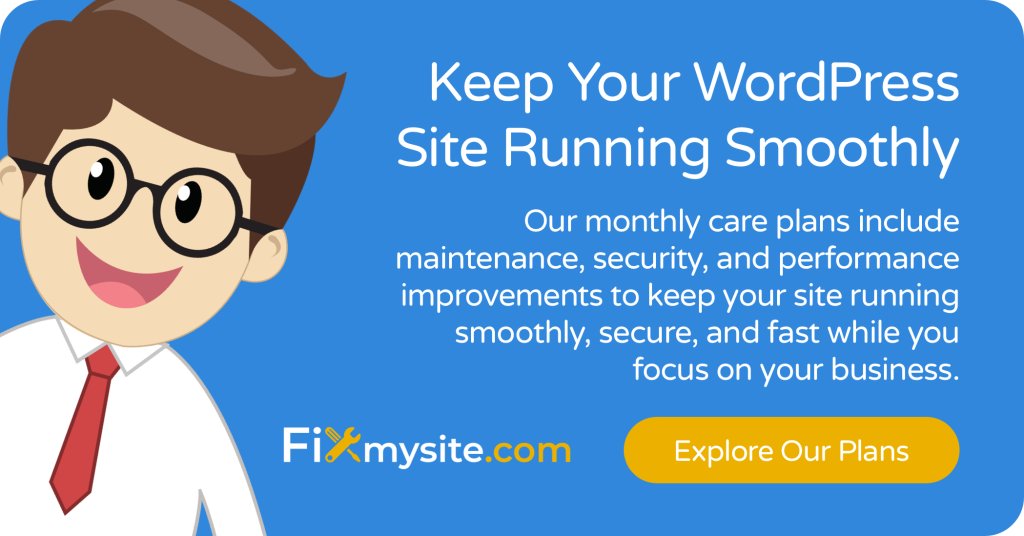
Kesimpulan
Kesalahan WordPress, meskipun membuat frustrasi, jarang menjadi bencana. Dengan pendekatan pemecahan masalah sistematis yang diuraikan dalam panduan ini, Anda dapat menyelesaikan banyak masalah umum sendiri tanpa pengetahuan teknis khusus. Kuncinya adalah melanjutkan secara metodis, membuat satu perubahan pada satu waktu, dan mendokumentasikan langkah -langkah Anda.
Ingatlah bahwa pencegahan adalah strategi terbaik. Menerapkan rutinitas pemeliharaan rutin secara dramatis mengurangi kemungkinan mengalami kesalahan pemecahan situs. Cadangan, pembaruan, dan pemeriksaan keamanan harus menjadi bagian dari praktik manajemen WordPress standar Anda.
Untuk masalah yang gigih atau kompleks, jangan ragu untuk mencari bantuan profesional. Jika Anda mengalami kesalahan pemeliharaan yang dijadwalkan secara singkat, ikuti panduan spesifik kami untuk menyelesaikannya dengan cepat.
Dengan langkah -langkah keamanan yang tepat, sebagian besar kerentanan WordPress dapat dicegah sebelum menyebabkan masalah. Menginvestasikan waktu dalam mempelajari keterampilan pemecahan masalah dasar terbayar dalam pengurangan waktu henti dan lebih sedikit stres ketika masalah terjadi.
Butuh dukungan WordPress tambahan? Tim kami di FixMySite.com menawarkan layanan perbaikan WordPress profesional untuk masalah yang tidak dapat Anda selesaikan sendiri. Dari penghapusan malware hingga optimasi kinerja, kami di sini untuk membantu menjaga situs WordPress Anda berjalan dengan lancar. Hubungi tim dukungan WordPress kami untuk bantuan dengan masalah yang kompleks.
